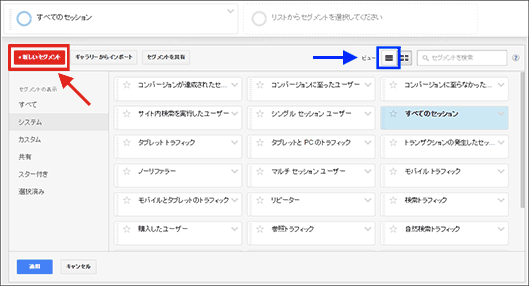非ブランドワード検索で来た人は、その後、ホントにブランドワードで検索して来てくれるのか?
ユーザーが想定したシナリオどおりに行動しているかを分析して、ユーザーの行動を理解したい
カスタマージャーニー分析をご存じだろうか。今のネットユーザーは、さまざまなデバイス(パソコンやスマートフォンなど)のさまざまなチャネル(検索サイトやブログ、メールマガジンなど)から、Webサイトを訪問する。そういったユーザー行動を「人」という軸でつないで分析するのが、カスタマージャーニー分析だ。
しかし、デバイスもチャネルも多様化し、ユーザー行動が分断されることが多く、ユーザー行動全体をつなげた真のユーザー理解をするのは、実際には難しくなっている。
そういった文脈の中でよく言われるのが、「ユーザーの行動シナリオを想定しよう」ということだ。
たとえば、該当サイトのことを知らないユーザーの行動シナリオであれば、次のように想定する。
- そのサイトのことを知らなかったユーザーが
- 関連する○○などのことを知りたくてグーグルなどで非ブランドワードで検索し
- その検索結果からサイトを訪れ
- サイトや会社のことを知り
- 後日、改めてそのサイトに行こうという意図でそのサイトを指名した自然検索を行い、サイトを訪問する
- お気に入りに登録する
- その後はそのブックマークから訪問
- そしてそのサイトで商品を購入する
いわば理想像だ。
しかし実際のユーザー行動は、そんな理想どおりに進むものだろうか。たいてい自分が想定/想像したとおりに事は運んでなくて愕然とするものだ。そういったユーザーシナリオの1つを確認することが今回のテーマだ。
そこで今回は、
- 非ブランドワードによる自然検索で初回訪問をしたユーザー
というセグメントを使って、ユーザーシナリオを確認する方法を紹介しよう。
ユーザーシナリオを確認できるようにする方法
標準に用意されているセグメントには今回紹介するセグメントは存在しないので、新しいセグメントを作成していく必要がある。
まずレポート画面の上部にある「+セグメント」(図1赤枠部分)のエリアをクリックしよう。ブラウザ表示の横幅が狭い場合は、すべてのセッション(図1青枠部分)の下に並んで表示される。
「+セグメント」(図1赤枠部分)のエリアをクリックすると、図2のようなセグメントの機能が表示されるので、左上にある「+新しいセグメント」(図2赤枠部分)をクリックして新規セグメントを作成していこう。
新しいセグメントを作成する初期画面では「ユーザー属性」(図3赤枠部分)が選択されているが、今回作成するセグメントでは「条件」(図3青枠部分)を選択しよう。図3はその「条件」を選択した画面だ。
今回のセグメントの条件設定は、図3緑枠部分で行う。今回作成したいセグメントは「非ブランドワードによる自然検索で初回訪問をしたユーザー」だ。図4のように条件指定しよう。
まずはユーザーベースのセグメントを作りたいので
- 「フィルタ」は、「ユーザー」「含める」(図4赤枠部分)
を選択する。そして、その下の条件では
- 「ユーザータイプ」「完全一致」「New Visitor」(図4青枠部分)
を選択する。これが初回訪問を意味する条件になる。
そしてさらにこの条件に掛け合わせていくので、右側の「AND」(図4緑枠部分)をクリックし、次の条件指定は
- 「メディア」「完全一致」「organic」(図4紫枠部分)
とする。これが自然検索によるセッションという条件になる。
再び右側の「AND」をクリックし、次の条件指定は
- 「キーワード」「正規表現に一致しない」「(ブランドワード1|ブランドワード2|ブランドワード3)」(図4黒枠部分)
とする。「ブランドワード」(自社名、サイト名、サービス名などを表すキーワード)はサイトによって異なる。ここは自分のサイトの状況に応じて記述を変えてほしい。たとえば「Web担当者Forum」の場合であれば、以下のようなキーワードがブランドワードになる(半角スペースは で表している)。
- web担当者forum
- web担当者 forum
- web担当者フォーラム
- web担当者 フォーラム
- web担当フォーラム
- web担フォーラム
- web フォーラム
- web forum
- web担
- webtan
- web-tan
- web tan
- webたん
今回の例ではサイト名の代表的な3つの表現のどれかにマッチしたら除くような条件指定にした。
具体的には、3つの表現を「|」で区切りって記述し、全体を「()」で囲んでいる。これが「3つのいずれか」に該当する場合を示す正規表現で、この「正規表現に一致しない」場合を抽出している。
これでセグメントの名前を「期間中に非ブランドワードで初回訪問したユーザー」とでも名付けて、「保存」ボタン(図3黒枠部分)をクリックする。これで新規セグメントの作成作業は終了だ。
セグメントに該当するユーザーの割合を確認するには?
次にこのセグメントの活用方法を見ていこう。今回はユーザー軸で見ていくデータなので、集計対象期間はユーザーベースのセグメントが掛けられる最長の3ヵ月(図5赤枠部分)としたうえで、[ユーザー]>[サマリー]レポートに新規作成したこのセグメントも追加して掛けた(図5青枠部分)レポートを見よう。
- 画面上部グローバルナビゲーションの[レポート]をクリックする
- 画面左側にあるメニューで、[ユーザー]をクリックする
- メニューが開くので、[サマリー]をクリックする
- 集計対象期間を3ヵ月(図5赤枠部分)とする
- 「期間中に非ブランドワードで初回訪問したユーザー」セグメント(図5青枠部分)を「適用」する
このレポートでは、全体と該当セグメント間の相対的な量的関係を把握すればよい。具体的な数字はぼかしてあるので、読み取れないだろうが、図5の例では、該当セグメントを掛けた数値はそれぞれ、
- セッション数が全体の約7分の1
- ユーザー数が全体の約4分の1
- ページビュー数が全体の約9分の1
の規模だった(図5緑枠部分)。このサイトはeコマースサイトなので、非ブランドワードによる自然検索の集客比率は高く、広告などでの集客だけに頼ることもなく効率よく集客できている方なのではないだろうか。
1点だけ注意しておきたいのは、集計対象期間を長くしたうえでセグメントを掛けると、一部のデータからサンプリングされることが多々あるということだ。このケースでは65%くらいにサンプリング(図5黒枠部分)されていることがわかる。
今回はコンバージョン数のように1件の上下動がコンバージョン率の何%の上下にもなるようなケースではないのであまり気にしなくてもよいが、サンプリングされている場合は、数値の小さい部分はあまり神経質に見ても意味がないということを念頭においてデータを見てほしい。
どれぐらいのユーザーがユーザーシナリオどおりに行動しているか確認するには?
いよいよ問題はこのユーザーのその後の行動を確認する番だ。冒頭のユーザーシナリオの仮説は、
- 該当サイトのことを知らなかったユーザーが自然検索でそのサイトや会社のことを知り、次の訪問ではそのサイトを指名した自然検索で訪問する
といったものだった。本当にそんなことが実現できているのかを確認しよう。
そのために見るのは、[集客]>[キャンペーン]>[オーガニック検索トラフィック]レポートだ。最近このレポートの位置が変わり、「キャンペーン」配下に変わったので注意しよう。
- 画面上部グローバルナビゲーションの[レポート]をクリックする
- 画面左側にあるメニューで、[集客]をクリックする
- メニューが開くので、[キャンペーン][オーガニック検索トラフィック]を順にクリックする
- 集計対象期間を3ヵ月とする
- 「期間中に非ブランドワードで初回訪問したユーザー」セグメント(図6赤枠部分)を「適用」する
図6はこのレポートに該当セグメントを加えて掛けた(図6赤枠部分)ものだ。このeコマースサイトは一般的な商材を扱っているので、Google検索で(not provided)がほとんどを占めるようなことには幸いなっておらず、Yahoo!検索による多くの検索語を普通に見ることができる。
図6ではぼかしを入れているが、ここで2位と3位に位置している2つの検索キーワード(図6青枠部分)がブランドワードで、4位は非ブランドワードだった。
図6緑枠部分に注目すると、全体ではブランドワードの検索が多数あるのに、それに比べて、初回訪問が非ブランドワードの場合は、2回目以降の訪問でブランドワードを検索してくれている数が極めて少ないことがわかった。
つまり、ユーザーシナリオの仮説「該当サイトのことを知らなかったユーザーが自然検索でそのサイトや会社のことを知り、次の訪問ではそのサイトを指名した自然検索で訪問する」は、かなり妄想に近いものだったと言えることがわかったのだ。
非ブランドワードによる自然検索で初回訪問をしたユーザーが、その後どこから訪問してきているのかを分析するには?
それではいったい、非ブランドワードによる自然検索で初回訪問をしたユーザーは、その後どういうチャネルから再訪問しているのだろう。
[集客]>[すべてのトラフィック]>[参照元/メディア]レポートなどに該当セグメントを掛けることで、どのチャネルを使っているのかということを調べようと思い、実際試みてみたのだが、集客系の特殊な仕様のため、あまり有効な分析はできそうもなかった。その仕様の話は省略するが、関心のある方は、こちらの記事を参照してほしい。
間接的にだが私が確認した方法を最後に紹介しておこう。それは[コンバージョン]>[マルチチャネル]>[コンバージョン経路]レポートを見ることだ。図7を見てほしい。
- 画面上部グローバルナビゲーションの[レポート]をクリックする
- 画面左側にあるメニューで、[コンバージョン]をクリックする
- メニューが開くので、[マルチチャネル][コンバージョン経路]を順にクリックする
注:私が確認した方法は、この[コンバージョン経路]レポートにさらに少々カスタマイズを施している。本稿の範囲を超えるので詳細の説明を省略するが、標準で用意されている「有料検索」「オーガニック検索」の2つのチャネルを、さらに2つずつに分割し、それぞれの「ブランドワード」と「非ブランドワード」に分解するチャネルのカスタマイズを行ったと思っていただきたい。
これはこのサイトで、ある期間にコンバージョンしたユーザーの、コンバージョンから90日間まで遡って接触したチャネルのパターンを示したレポートだ。
たとえば3位(図7赤枠部分)は「非ブランドワードで自然検索」で訪問し、その後「ノーリファラー」で訪問して購入したということを示している。
他に「非ブランドワードで自然検索」で始まるパターンは、他にも7位と13位(図7青枠部分)に見つかった。
7位は2回目の訪問がノーリファラー、3回目の訪問もノーリファラーで購入に至ったパターンだ。13位は「非ブランドワードで自然検索」を2回繰り返して購入に至ったということになる。
このデータを素直に読むと、
- 「非ブランドワードで自然検索」で訪問した後は、サイト名を覚えておくのではなく、すぐにお気に入りに登録し、次にそのブックマークから訪問して購入する
というシナリオの方が正しいようだ。サイト名を覚えるというプロセスは、別にブランドワードの自然検索とは必ずしも一致しないわけだ。このようにデータをしっかり読み解けば、変な思い込みを排除できる。
もちろん複数のデバイスを交互に使いながら、購入に至るというのが真のユーザー行動なのかもしれないし、真実はGoogle アナリティクスのこのデータだけでは十分に明らかにすることができない。実際購入してくれたユーザーに直接聞いてみるなり、別の方法なども駆使してユーザー理解を進めるのがよいだろう。
上記コンバージョン経路レポートを見る際の注意点
ただし、この方法にも問題がある。このレポートは「コンバージョンしたユーザーにセグメントされている」という前提があり、確認したいことと100%合致しているわけではないのだ。あくまでも疑似的なチェックをしたに過ぎない。
[コンバージョン]>[マルチチャネル]>[コンバージョン経路]レポートについてはこちらを参照してほしい。
- この記事のキーワード